จะแก้ไขไซต์นี้ถูกบล็อกโดย ISP ของคุณบน Windows 10 ได้อย่างไร
เผยแพร่แล้ว: 2018-04-09'เดินไปตามทางที่หัวใจพาไป'
Gao Xingjian
ในช่วงไม่กี่ปีที่ผ่านมา เราทุกคนต้องเผชิญกับข้อจำกัดและข้อจำกัดของเว็บมากมาย อันที่จริง การเซ็นเซอร์และการสอดส่องทางอินเทอร์เน็ตกำลังเข้ามาเป็นส่วนหนึ่งในสังคมของเราอย่างรวดเร็ว เราเห็นพ้องต้องกันว่านี่เป็นวิธีการควบคุมการละเมิดลิขสิทธิ์และปราบปรามกิจกรรมที่น่าสยดสยองอย่างไม่ต้องสงสัย อย่างไรก็ตาม บางครั้งผู้ให้บริการอินเทอร์เน็ต (ISP) จะบล็อกเว็บไซต์ที่ไม่เกี่ยวข้องกับอาชญากรรมที่เกิดขึ้นจริงเพียงเล็กน้อย และนั่นคือเวลาที่การต่อต้านเข้ามาและสนับสนุนให้เราค้นหาวิธีเข้าถึงเว็บไซต์ที่ถูกจำกัด
หากเป็นกรณีของคุณ แสดงว่าคุณมาถูกทางแล้ว เนื่องจากเราได้เตรียมคำแนะนำโดยละเอียดเกี่ยวกับวิธีปลดบล็อกไซต์บนพีซี วิธีการทั้งหมดด้านล่างนั้นเรียบง่ายและง่ายต่อการนำไปใช้ ดังนั้นจึงไม่จำเป็นต้องใช้ความรู้เฉพาะทางหรือทักษะในการทำสิ่งต่างๆ ให้สำเร็จ
อย่างไรก็ตาม โปรดจำไว้ว่าเว็บไซต์จำนวนมากถูกบล็อกด้วยเหตุผลที่ดี ดังนั้นจงใช้ความระมัดระวังในการสำรวจเว็บและปกป้องพีซีของคุณจากการจู่โจมที่ประสงค์ร้าย ตรวจสอบให้แน่ใจว่าคุณได้ติดตั้งผลิตภัณฑ์ป้องกันไวรัสที่เชื่อถือได้หรือกำหนดค่า Windows Defender เพื่อให้การป้องกันอย่างต่อเนื่อง นอกจากนี้ เราขอแนะนำให้คุณใช้ Auslogics Anti-Malware เนื่องจากเครื่องมือนี้สามารถตามล่าภัยคุกคามที่คุณไม่เคยรู้ว่ามีอยู่จริง

ปกป้องพีซีจากภัยคุกคามด้วย Anti-Malware
ตรวจสอบพีซีของคุณเพื่อหามัลแวร์ที่แอนตี้ไวรัสของคุณอาจพลาด และรับการคุกคามออกอย่างปลอดภัยด้วย Auslogics Anti-Malware
ที่กล่าวว่านี่คือเคล็ดลับ 10 ข้อของเราที่จะช่วยให้คุณหลีกเลี่ยงการบล็อก ISP ของเว็บไซต์ใน Windows 10:
1. ใช้ประโยชน์จาก VPN
หาก ISP ของคุณบล็อกเว็บไซต์ที่คุณพยายามเข้าถึง การใช้เครือข่ายส่วนตัวเสมือน (VPN) เป็นวิธีที่ง่ายที่สุดในการหลีกเลี่ยงข้อจำกัดที่เป็นปัญหา
เริ่มต้นด้วย VPN เป็นเทคโนโลยีที่มีประโยชน์ที่สุด: มันช่วยเพิ่มความปลอดภัยและความเป็นส่วนตัวของคุณโดยให้การเชื่อมต่อที่เข้ารหัส ปกป้องมัลแวร์และไวรัส และการสร้างเนื้อหาที่ไม่ต้องการ โฆษณา และป๊อปอัปทำให้หน้าจอของคุณกว้างขึ้น และเหนือสิ่งอื่นใด VPN สามารถกำจัดข้อจำกัดที่กำหนดไว้ในเว็บไซต์ที่ต้องการได้ ฟังดูน่ารักใช่มั้ย
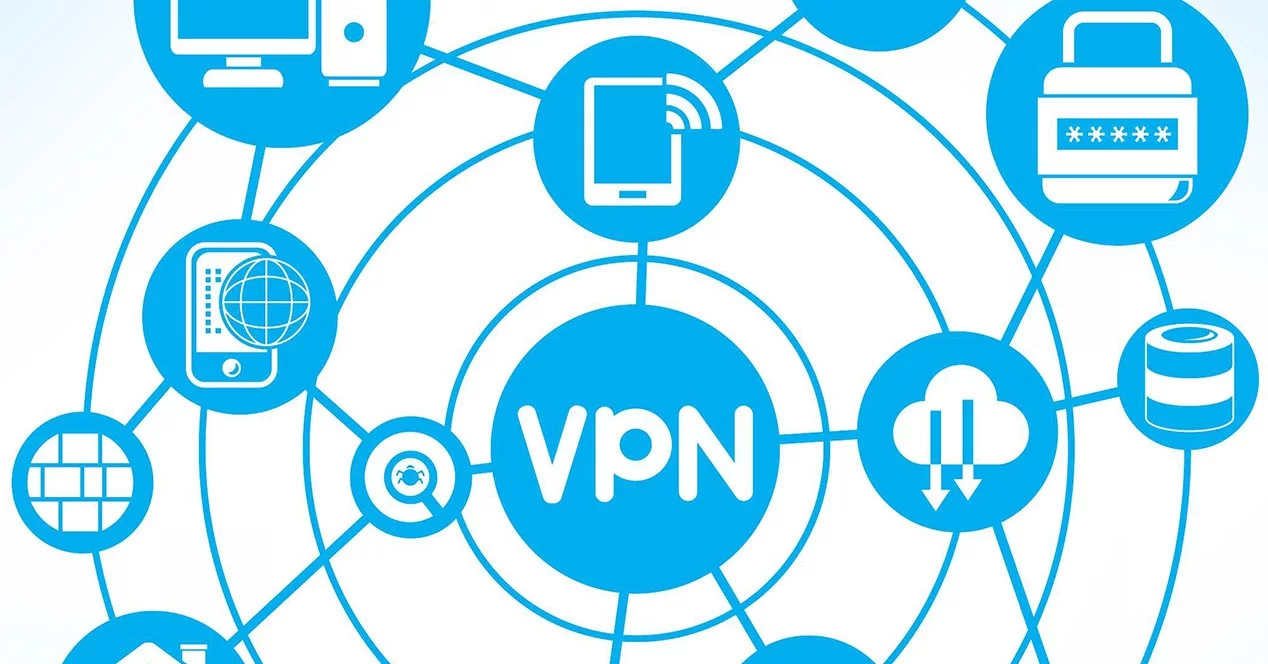
มีเครื่องมือ VPN ที่ยอดเยี่ยมมากมายในท้องตลาด และคุณสามารถเลือกใช้เครื่องมือใดก็ได้ ขึ้นอยู่กับความต้องการและงบประมาณของคุณ VPN บางตัวนั้นฟรีในขณะที่ผลิตภัณฑ์พรีเมียมบางตัวอาจทำให้คุณกระอัก – คุณเลือกได้ อย่างไรก็ตามมีวิธีแก้ปัญหาสำหรับทุกคน
หากคุณมี VPN อยู่แล้ว ให้ลองใช้เพื่อเข้าถึงเว็บไซต์ใดๆ ที่ ISP ของคุณบล็อกไว้ หากการเชื่อมต่อ VPN ของคุณล้มเหลว โปรดอ่านบทความนี้ของเรา: เต็มไปด้วยการแก้ไขที่พิสูจน์แล้วให้ลองใช้
และสุดท้าย อย่าลืมว่าการใช้ VPN ไม่ได้ทำให้การท่องเว็บของคุณปลอดภัย 100% – โดยเฉพาะอย่างยิ่งหากคุณบุกรุกเว็บไซต์ ISP ของคุณถือว่าคุ้มค่าที่จะบล็อก ดังนั้น จงตื่นตัวอยู่เสมอ ทำให้ซอฟต์แวร์ของคุณทันสมัยอยู่เสมอ สร้างและจัดเก็บรหัสผ่านที่รัดกุมอย่างปลอดภัย และหลีกเลี่ยงกลโกงฟิชชิ่ง นอกจากนี้ ให้พิจารณาใช้ซอฟต์แวร์พิเศษที่จะป้องกันการละเมิดความปลอดภัยและการรั่วไหลของข้อมูล ตัวอย่างเช่น Auslogics BoostSpeed จะปกป้องความเป็นส่วนตัวของคุณและปรับปรุงประสิทธิภาพของคอมพิวเตอร์ Windows 10 ของคุณ
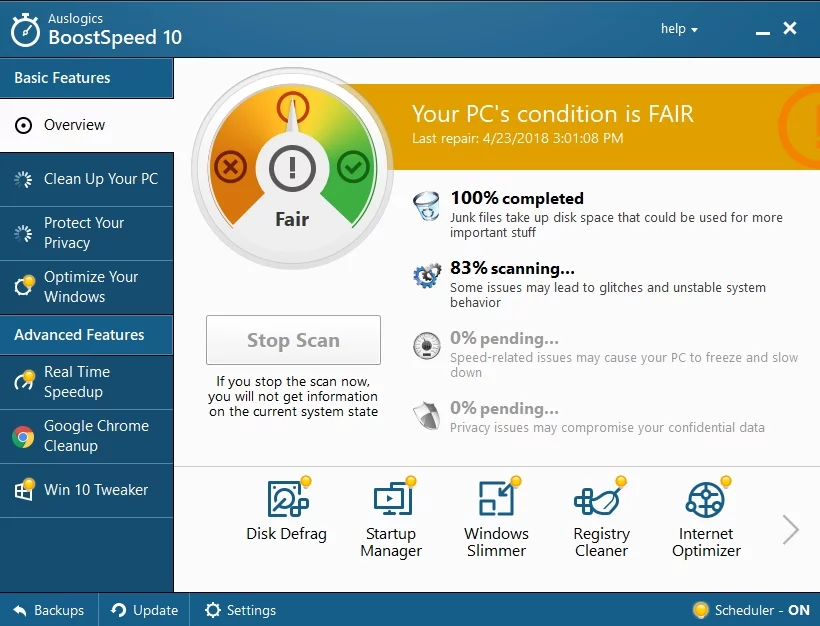
2. เปลี่ยนเป็น DNS สาธารณะ
การเปลี่ยนการตั้งค่าระบบชื่อโดเมน (DNS) เป็นวิธีแก้ปัญหาที่มีประสิทธิภาพตามรายงานเพื่อให้ผ่านการเซ็นเซอร์และกรองอินเทอร์เน็ต

นี่คือสิ่งที่คุณควรทำเพื่อให้เคล็ดลับใช้งานได้:
- ไปที่แถบงานของคุณ -> ค้นหาไอคอนการเชื่อมต่อ -> คลิกขวาที่มัน
- ไปที่การตั้งค่าเครือข่ายและอินเทอร์เน็ต -> เลือกเปลี่ยนตัวเลือกอะแดปเตอร์
- ค้นหาการเชื่อมต่อของคุณ -> คลิกขวาที่มันแล้วเปิดคุณสมบัติ
- เลือก Internet Protocol รุ่น 4 (TCP/IPv4) และป้อนคุณสมบัติ
- เมื่ออยู่ในแท็บ ทั่วไป ให้เลือก ใช้ที่อยู่เซิร์ฟเวอร์ DNS ต่อไปนี้
- ไปที่เซิร์ฟเวอร์ DNS ที่ต้องการ และตั้งค่าเป็น 8.8.8.8
- ไปที่เซิร์ฟเวอร์ DNS สำรองและป้อน 8.8.4.4
- คลิกตกลงเพื่อยืนยันการตั้งค่าของคุณ
หวังว่าตอนนี้คุณสามารถเข้าถึงเว็บไซต์ที่ถูกจำกัดได้
อย่างไรก็ตาม ISP ค่อนข้างฉลาดในทุกวันนี้: บางคนมีวิธีของตนเองในการหยุดผู้ที่ใช้เซิร์ฟเวอร์ DNS สาธารณะจากการเข้าถึงเว็บไซต์ที่ถูกบล็อก โชคดีที่คุณไม่จำเป็นต้องสิ้นหวัง: คุณยังมีกลอุบายมากมาย แค่อ่านต่อไปและพยายามต่อไป
3. ใช้ IP ไม่ใช่ URL
แม้ว่า ISP จะขึ้นชื่อในการบล็อก URL บางรายการ แต่ที่อยู่ IP ส่วนใหญ่ไม่ได้ถูกหลอกหลอนด้วยวิธีนี้ คุณสามารถใช้สถานการณ์นี้ให้เกิดประโยชน์ได้อย่างไร:
- กดแป้นโลโก้ Windows + S เพื่อเปิดแถบค้นหาของ Windows
- พิมพ์ 'cmd' (โดยไม่ใส่เครื่องหมายอัญประกาศ) และเลือก Command Prompt จากรายการ
- เรียกใช้ Command Prompt ในฐานะผู้ดูแลระบบ (คลิกขวาและเลือกตัวเลือกที่จำเป็น)
- ป้อนคำสั่งต่อไปนี้ (ไม่มี http://www.) แล้วกด Enter:
tracert + the URL - ตอนนี้คุณสามารถดูที่อยู่ IP
- คัดลอก จากนั้นวางลงในแถบที่อยู่ของเบราว์เซอร์
ไม่มีโชค? จากนั้นดำเนินการตามวิธีแก้ปัญหาต่อไปนี้ – ชัยชนะของคุณยังมาไม่ถึง
4. ใช้เว็บไซต์พร็อกซี่
เว็บไซต์พร็อกซีอาจมาจากสวรรค์หากเว็บไซต์ที่คุณพยายามเข้าถึงถูกบล็อกโดย ISP ของคุณ เว็บไซต์พร็อกซี่เป็นบริการออนไลน์ของบุคคลที่สามที่จะอำพราง IP ของคุณและนำคุณผ่านการปิดกั้นเพื่อให้คุณได้รับข้อมูลที่คุณต้องการ ปัญหาเดียวคือ วิธีนี้ทำให้การเชื่อมต่อของคุณช้าลง ดังนั้นตรวจสอบให้แน่ใจว่าคุณมีวิธีการนี้ในสภาวะสูงสุด
5. ใช้ส่วนขยายเบราว์เซอร์พร็อกซี
การใช้ส่วนขยายเบราว์เซอร์พร็อกซีเป็นวิธีที่ดีในการถอดรหัสการบล็อกและตัวกรอง คุณจึงมีอิสระในการเลือกและเพิ่มส่วนขยายที่ดีที่สุดสำหรับคุณ ทั้งนี้ขึ้นอยู่กับเบราว์เซอร์ของคุณ อย่างไรก็ตาม โปรดทราบว่าโซลูชันนี้จะจำกัดความเร็วของการเชื่อมต่ออินเทอร์เน็ตของคุณ
6. ใช้บริการ Google Translate
นั่นเป็นเคล็ดลับที่ยอดเยี่ยมจริงๆ: Google แปลภาษาเก่าที่ดีสามารถบันทึกวันของคุณได้จริงโดยช่วยให้คุณหลีกเลี่ยงข้อ จำกัด ที่กำหนดโดย ISP ที่เจ้ากี้เจ้าการของคุณ
นี่คือสิ่งที่คุณควรทำ:
- เปิดบริการ Google แปลภาษา
- พิมพ์ URL ของเว็บไซต์ที่คุณต้องการปลดบล็อกลงในช่องป้อนข้อความ
- ไปที่ช่องข้อความออกและตั้งค่าเป็นภาษาที่คุณต้องการดูในหน้าที่ต้องการ
- เมื่อแปลเสร็จแล้ว ลิงก์ในช่องแปลจะกลายเป็นคลิกได้
- และตอนนี้ คุณสามารถดูสิ่งที่คุณต้องการผ่าน Google แปลภาษาได้แล้ว
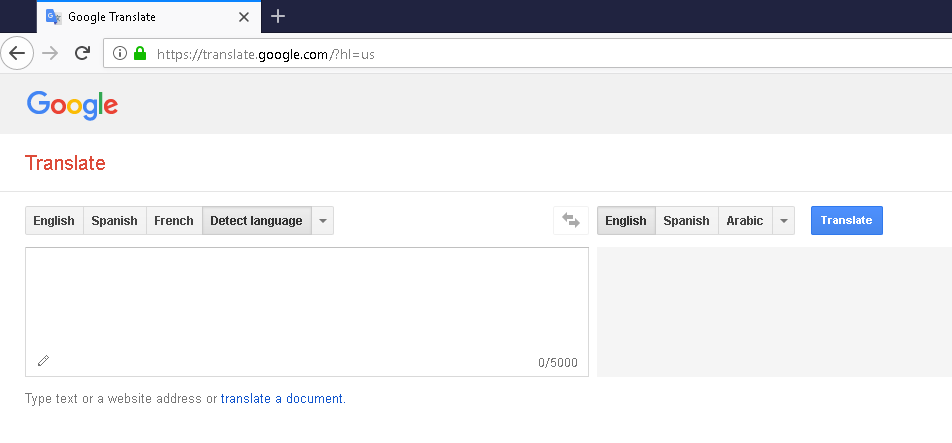
7. ลอง URL แบบสั้น
วิธีนี้ทั้งง่ายและมีประสิทธิภาพ เพียงคัดลอก URL ของเว็บไซต์ที่ถูกบล็อกแล้ววางลงในบริการย่อ URL ออนไลน์ เวอร์ชันสั้นที่คุณจะได้รับมักจะนำคุณไปสู่การอุดตัน
8. ใช้ HTTPS
น่าเสียดายที่โซลูชันนี้ใช้ไม่ได้กับทุกเว็บไซต์ แต่ก็ยังคุ้มค่าที่จะลอง หากต้องการย้ายไปยังตัวเลือก HTTPS ให้ทำดังนี้: เปิดเบราว์เซอร์ของคุณและแทนที่ส่วนที่อยู่ 'http://' ด้วย 'https://' หรือใส่ 'https://' ก่อน 'www' ส่วนหนึ่ง. ตอนนี้คุณควรจะสามารถข้ามข้อจำกัดได้
9. แปลงเว็บไซต์เป็น PDFs
และนี่เป็นอีกวิธีหนึ่งในการปลดบล็อกไซต์บนพีซี: คุณสามารถใช้บริการออนไลน์ที่มีอยู่เพื่อแปลงเว็บไซต์เป็น PDF ซึ่งจะทำให้เนื้อหาที่ต้องการสามารถเข้าถึงได้ในรูปแบบของแผ่นงานพิมพ์ที่ดี
10. ใช้อินเทอร์เน็ตอาร์ไคฟ์
ไม่ประสบความสำเร็จจนถึงตอนนี้? นี่อาจหมายความว่า ISP ของคุณขโมยการเดินขบวนกับคุณและคาดการณ์อุบาย ในกรณีเช่นนี้ เราขอแนะนำให้คุณค้นหาคลังข้อมูลดิจิทัลที่อาจเก็บสำเนาของหน้าเว็บที่คุณไม่สามารถเข้าถึงได้โดยตรงในขณะนี้
เราหวังว่าคุณจะสามารถเข้าถึงเนื้อหาที่คุณปรารถนาได้สำเร็จ
คุณมีความคิดเห็นหรือคำถามเกี่ยวกับปัญหานี้หรือไม่?
เรารอคอยความคิดเห็นของคุณ!
